本文以centos7.4为例,讲解安装与设置vim编辑器
我们安装完centos7.4后,它默认是安装了vi编辑器的,但vim编辑器是没安装或者未完全安装的。
第一步:安装vim编辑器
1、登录centos7.4系统
查看vim编辑器需要安装的四个包是否完整
[root@localhost ~]# rpm -qa|grep vim //查看vim编辑器需要安装的四个包是否完整
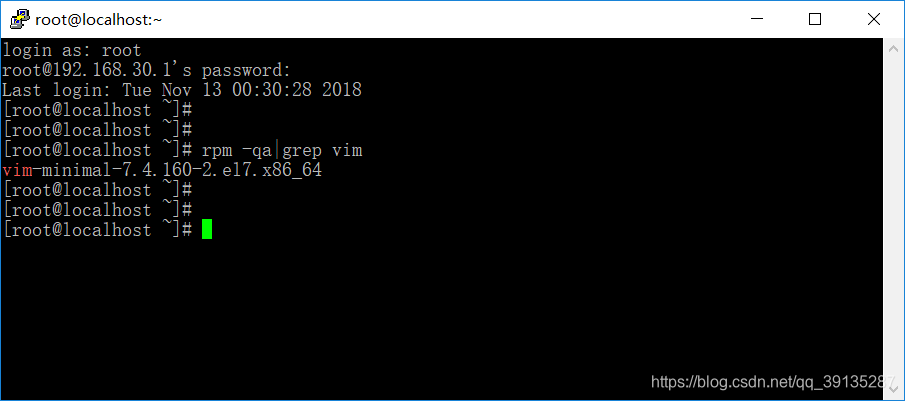
2、可以看到
只有一个vim-minimal-7.4.160-2.el7.x86_64 安装包存在,还缺少其他三个安装包
如果显示出如下四个安装包,则表示vim编辑器需要安装的包是完整的
- vim-minimal-7.4.160-2.el7.x86_64
- vim-common-7.4.160-4.el7.x86_64
- vim-enhanced-7.4.160-4.el7.x86_64
- vim-filesystem-7.4.160-4.el7.x86_64
3、若是缺少哪个vim安装包
则使用yum -y install命令进行安装即可
比如说: vim-enhanced这个包少了
执行:yum -y install vim-enhanced 命令,它会自动下载安装
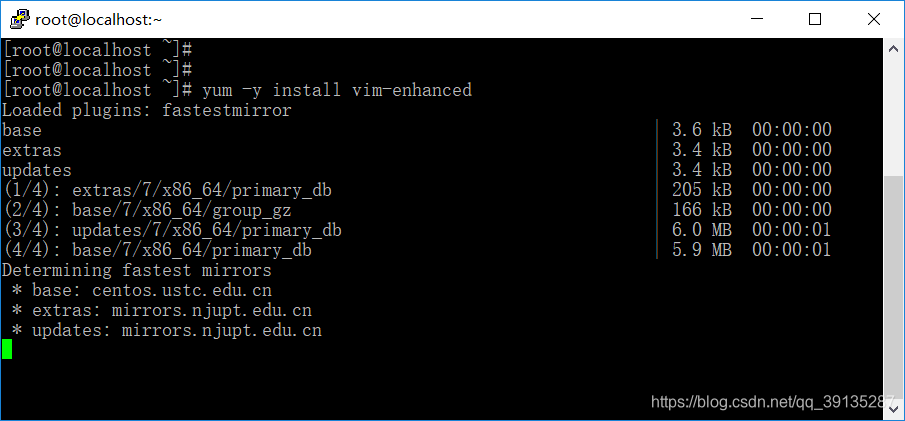
同时它也会去把其他缺少的安装包也给安装上。
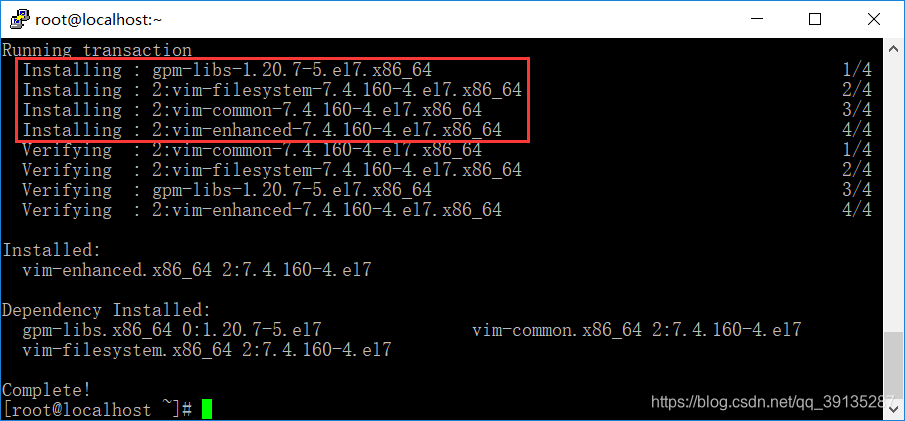
4、再次查看vim编辑器需要安装的四个包是否完整
可以看到vim编辑器需要的四个安装包都已经存在
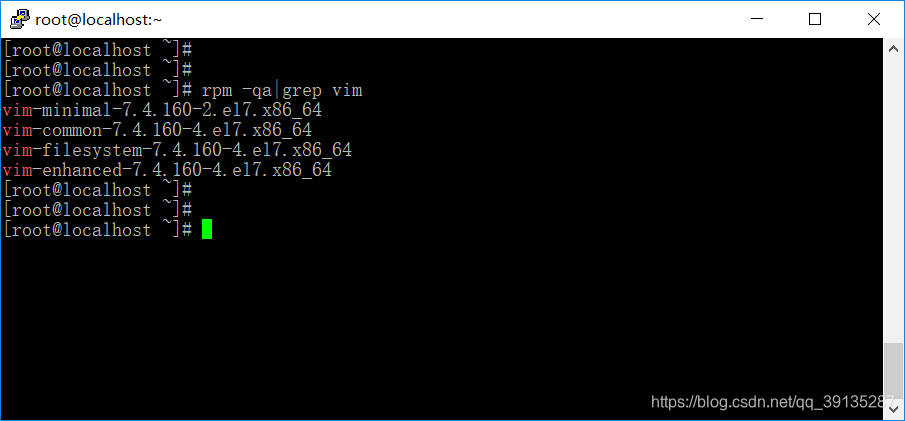
5、若vim编辑器需要安装的四个包都已经存在
则进行安装,安装完成后,即可使用vim编辑器
[root@localhost ~]# yum -y install vim* //安装vim编辑器
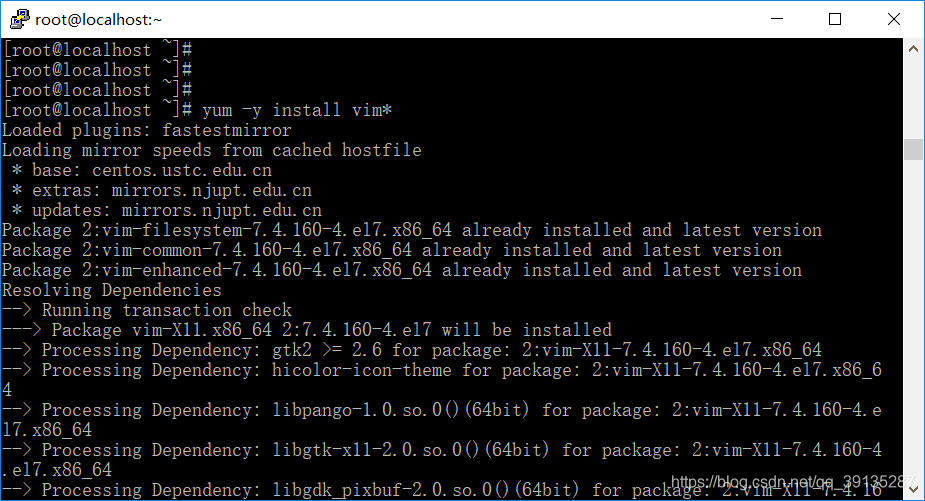
第二步:设置vim编辑器
1、设置vim编辑环境有两种形式
(1)是在/etc/vimrc 进行设置,这种设置方法会作用与所有登录到linux环境下的用户。不建议使用。
(2)在用户登录的 ~ 目录下创建一个 .vimrc文件,在其中进行自己习惯的编程环境的设置,这样当别的用户使用实并不互相影响。
//如果已经是在~目录下,则不需要进入到~目录,不在~目录下,则需要跳转到~目录下 [root@localhost ~]# cd ~ [root@localhost ~]# touch .vimrc //创建一个 .vimrc文件 [root@localhost ~]# vim .vimrc //编辑 .vimrc文件
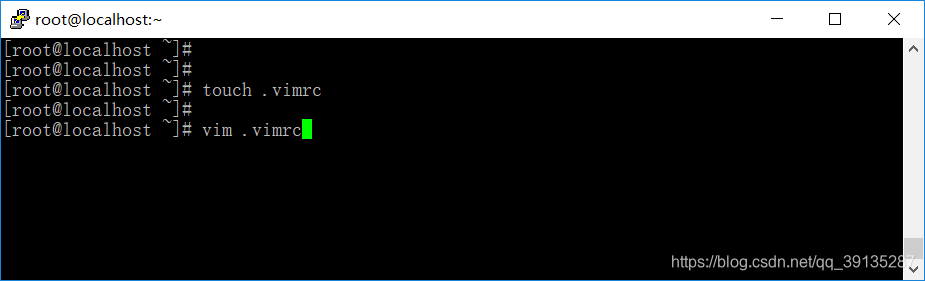
2、在文件中输入如下配置信息
syntax on set nu set paste set tabstop=4 set expandtab set shiftwidth=4 set softtabstop=4 set ruler set ignorecase set autoindent set smartindent set showcmd colorscheme desert -------------------------解释------------------------- syntax on #语法高亮度显示,当编辑c或者shell脚本时,关键字会用特殊颜色显示 set nu #设置显示行号 set paste #设置粘贴纯拷贝,解决粘贴乱序问题 set tabstop=4 #设置tab 4个空格 set expandtab #将tab 转换成space(空格),实际将会以space进行存储,而不是tab set shiftwidth=4 #程序自动缩进时候空格数 set softtabstop=4 #退格键一次删除4个空格 set ruler #在编辑过程中,在右下角显示光标所在的行数 set ignorecase #搜索忽略大小写 set autoindent #vim使用自动对起,也就是光标移动到下一行时与上一行的起始字符对齐 set smartindent #依据上面的对起格式,智能的选择对起方式,对于类似c语言编写上很有用 set showcmd #在状态列显示目前所执行的指令 colorscheme desert #设置颜色主题
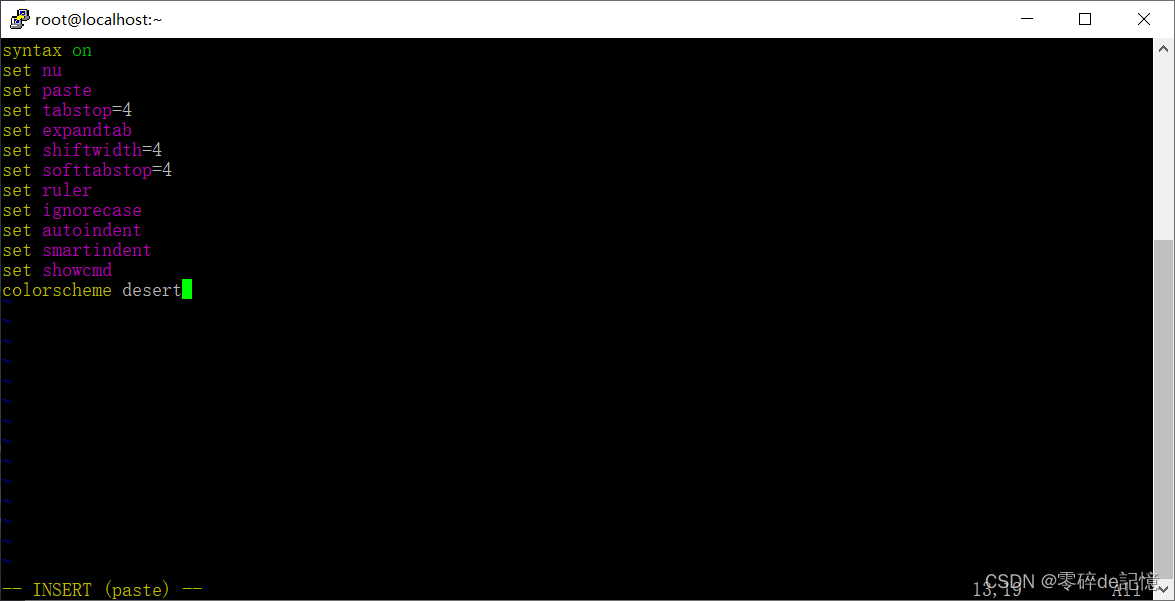
3、保存退出
再次查看 .vimrc配置文件时
即可看到配置效果
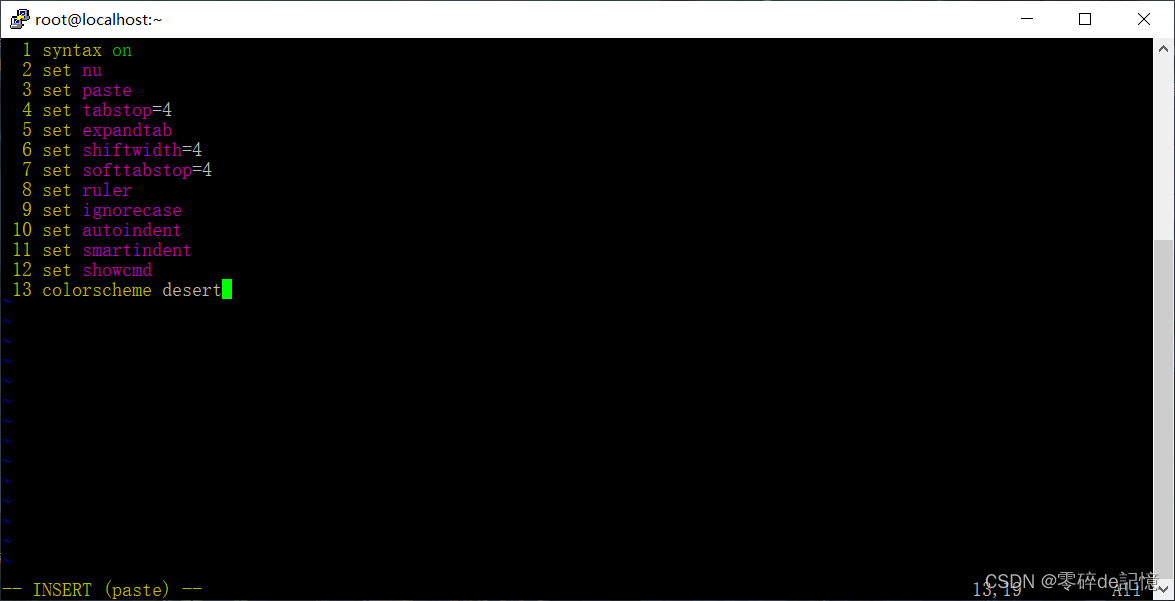
总结
以上为个人经验,希望能给大家一个参考,也希望大家多多支持代码网。







发表评论